Changellyは仮想通貨の「両替所」というちょっと変わった立ち位置にいます。90種類以上の銘柄を取り扱っており、多くのコイン同士を簡単に交換できると評判です。また、手数料も一律0.5%なので、非常に安く交換できるのでとても便利!さらに、欲しい通貨をChangellyが提携している取引所から検索し、最も安いレートで扱っているところを教えてくれるんです。う~ん素晴らしい!ということでChangellyの登録へ。
-Changelly両替所の登録方法-
まずはいつも通りトップページから行きましょう!下記アドレスからどうぞ!(または普通にchangellyと入力すると一番早いです)。
公式ページはこちらから👉https://changelly.com/
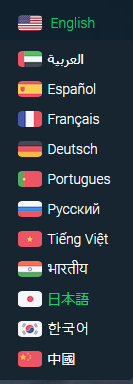
トップページのセンター部分の「English」をクリックすると、12ヵ国語の言葉を選べます。日本語をクリックすると以下の画面になります。
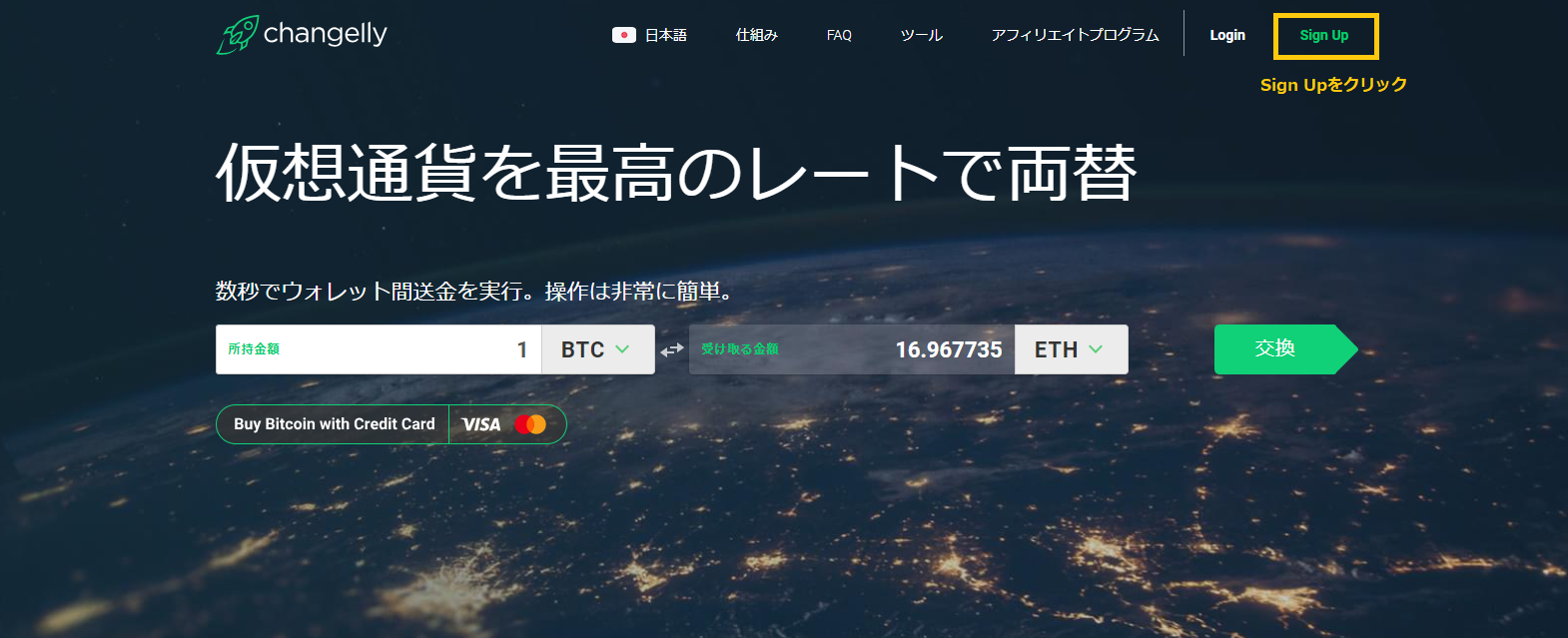
こうなりました!母国語で表記されているので嬉しいです。次は画面右上にある「Sign Up」をクリック。
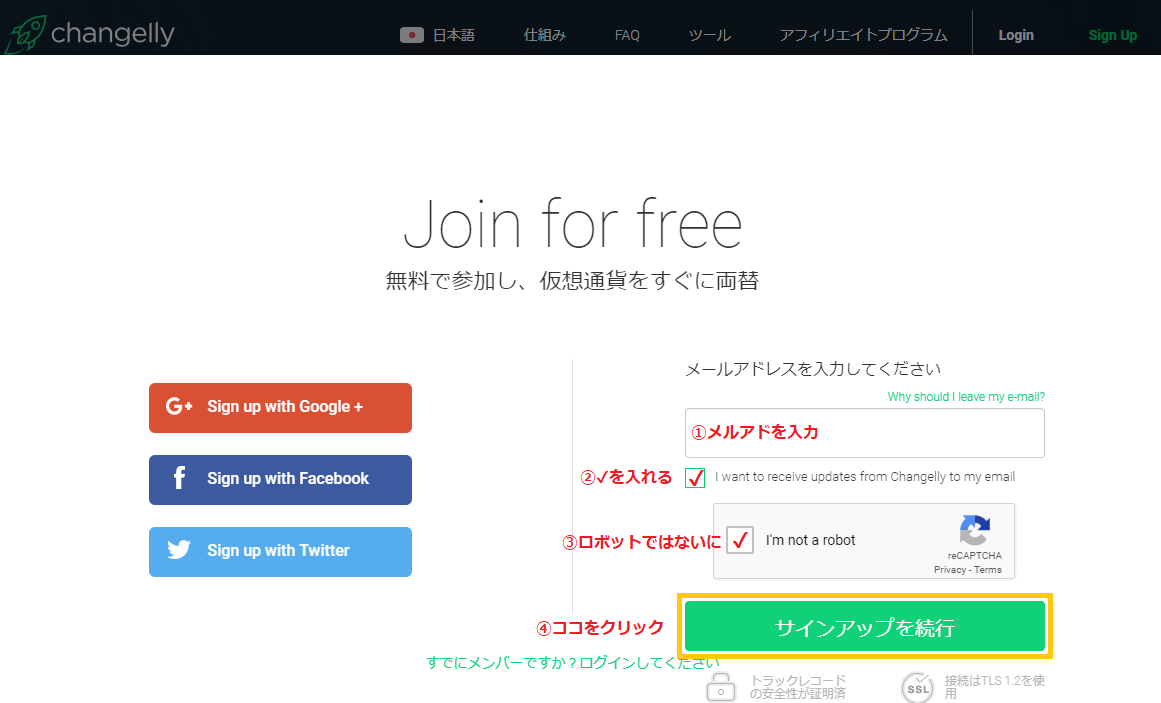
➀メルアドを入力。
➁Changellyからのメールを受け取りますか?(ココは任意です)。
➂どこの取引所でも問いかけられる「私はロボットでは~」に✔マークを入れる。
➃「サインアップを続行」をクリックして次へ。
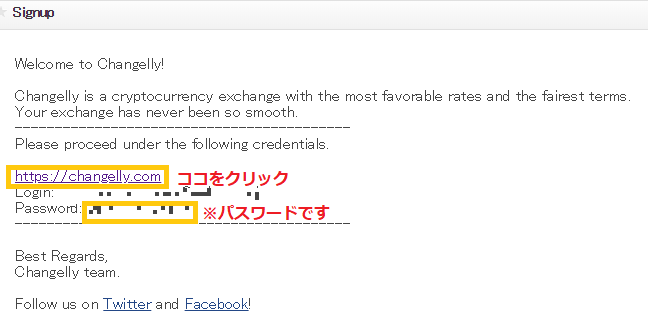
これで仮登録は完了しました。結構簡単ですよね?次は表示されているURLをクリックして先へ進むとトップページに戻ります。
-Changelly取引所の二段階認証設定-
資産を守るうえでセキュリティーは最も重要です。ということで、皆さんご存知の二段階認証の設定に行きます。マイアカウントの「Profile」をクリックして、セキュリティーの設定を行います。
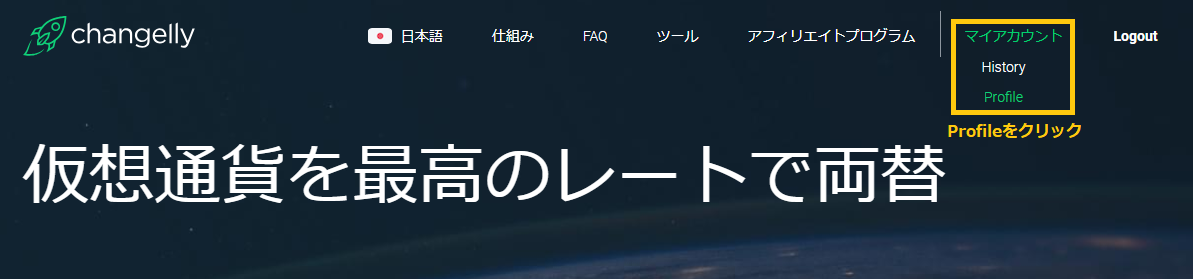
クリックするとこの画像が出てきます。
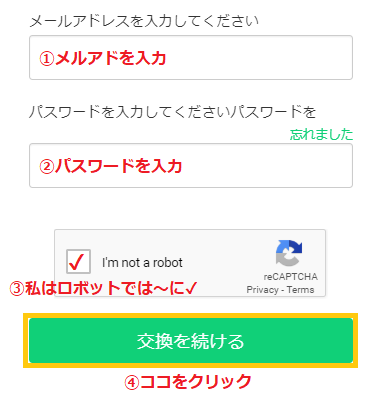
➀メルアドを入力。
➁パスワードを入力。
※受信ボックスに届いていたパスワードをコピペして貼り付けてください(手入力しても構いませんが面倒くさいので)。
➂いっつも聞かれる「ロボット~」に✔マークを入れる。
➃「交換を続ける」をクリックして先へ進むと、以下の画面になります。
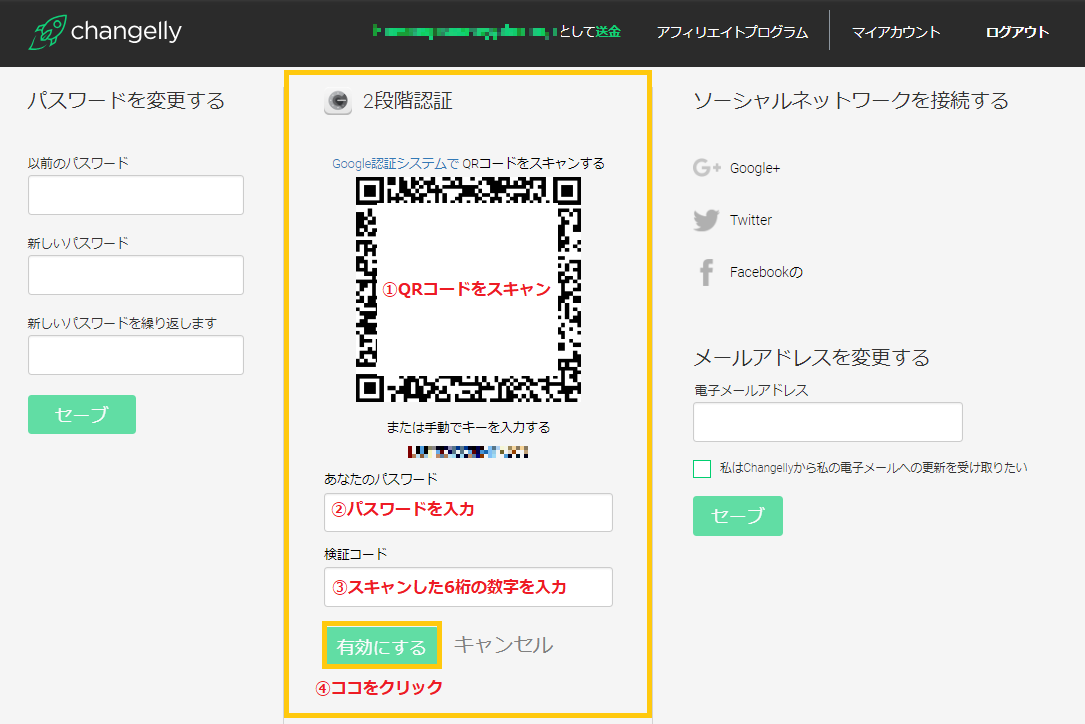
黄色で囲んだ「2段階認証」の部分に注目してください。
➀まずはセンター部分にあるQRコードをスキャン。
➁パスワードを入力。
➂QRコードをスキャンして、スマホに届いた6桁の数字を入力。
➃「有効にする」をクリック。
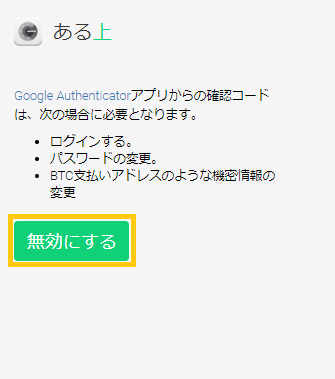
最終的に黄色で囲んだ部分が「無効にする」になっていれば2段階認証の設定はOKです。
-Changelly取引所の使い方-
次は肝心の両替のやり方を説明します。トップページへ移動します。
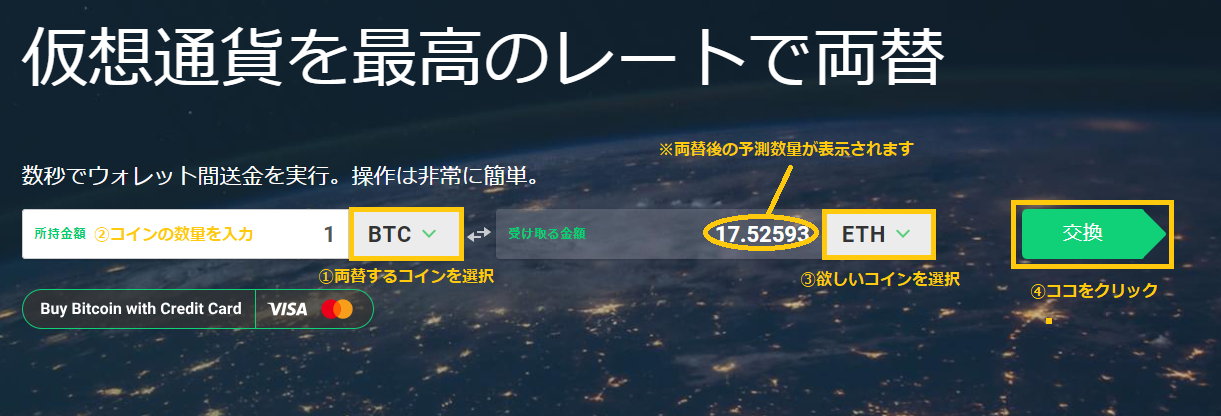
➀両替する(自分が出す)コインを選択。
➁いくら自分のコインを両替するのか、数量を入力する。
➂欲しいコインを選択。
※両替後の予測数量が表示されるので確認をする。
➃OKであれば、交換をクリックして次へ。
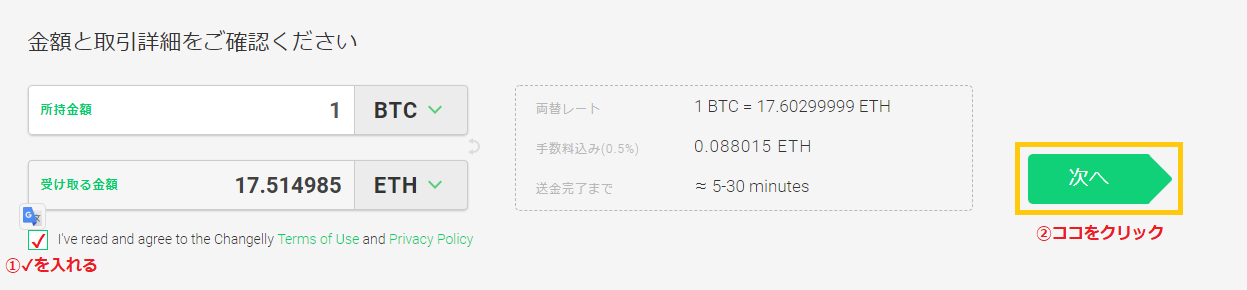
➀「利用規約」「プライバシーポリシー」を守りますに✔を入れる。
➁「次へ」をクリック。
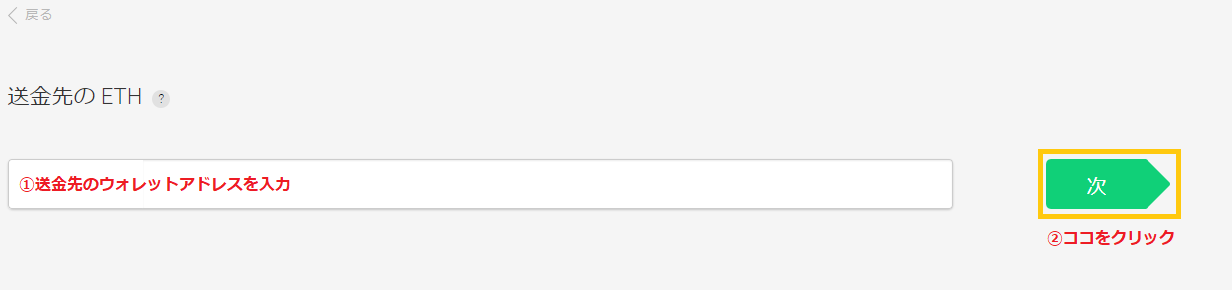
➀送金先のウォレットアドレスを入力。
➁「次」をクリックして先へ。
ここからは「確認」➡「送金」➡「両替」と進めばOKです。一番の注意点は送金先のウォレットアドレスを間違えないこと。実行してしまった後では、取り消せないので絶対に間違えないように気をつけてください。






コメント